AIDT
오직 학교만을 위한
단 하나의 정보 AI 디지털 교과서
- 홈
- AIDT
- AIDT 사용 메뉴얼
AIDT 사용 메뉴얼


수업 준비하기
이렇게 사용합니다.
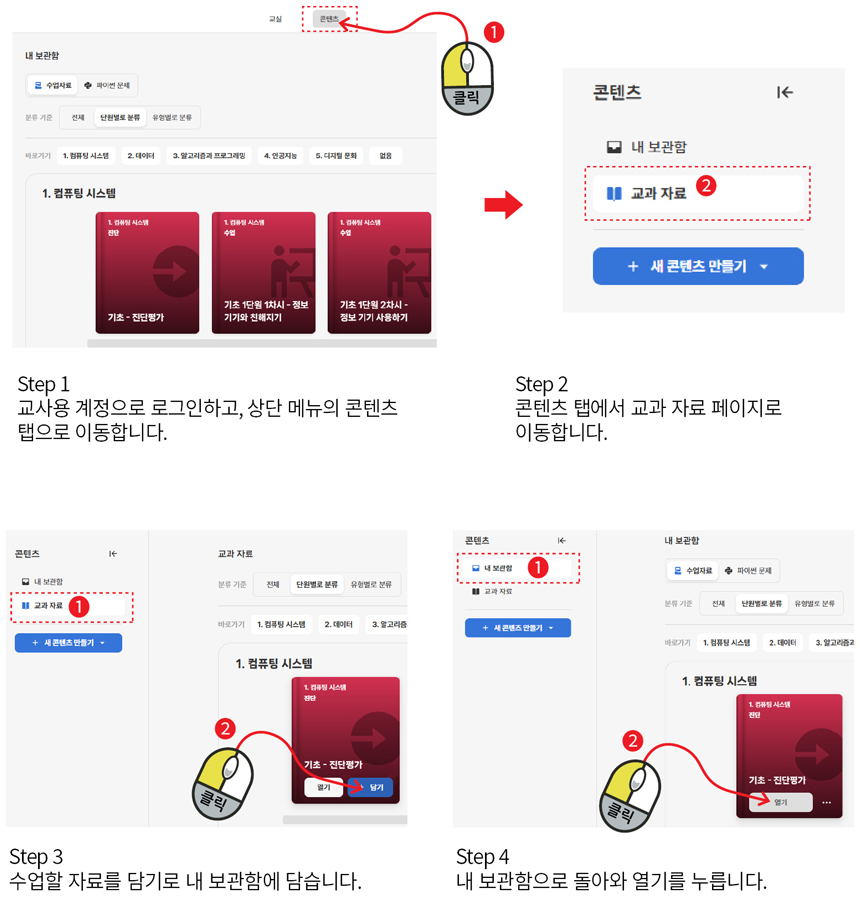
![]()
열기로 자료를 미리 본 후 담을 수도 있습니다.
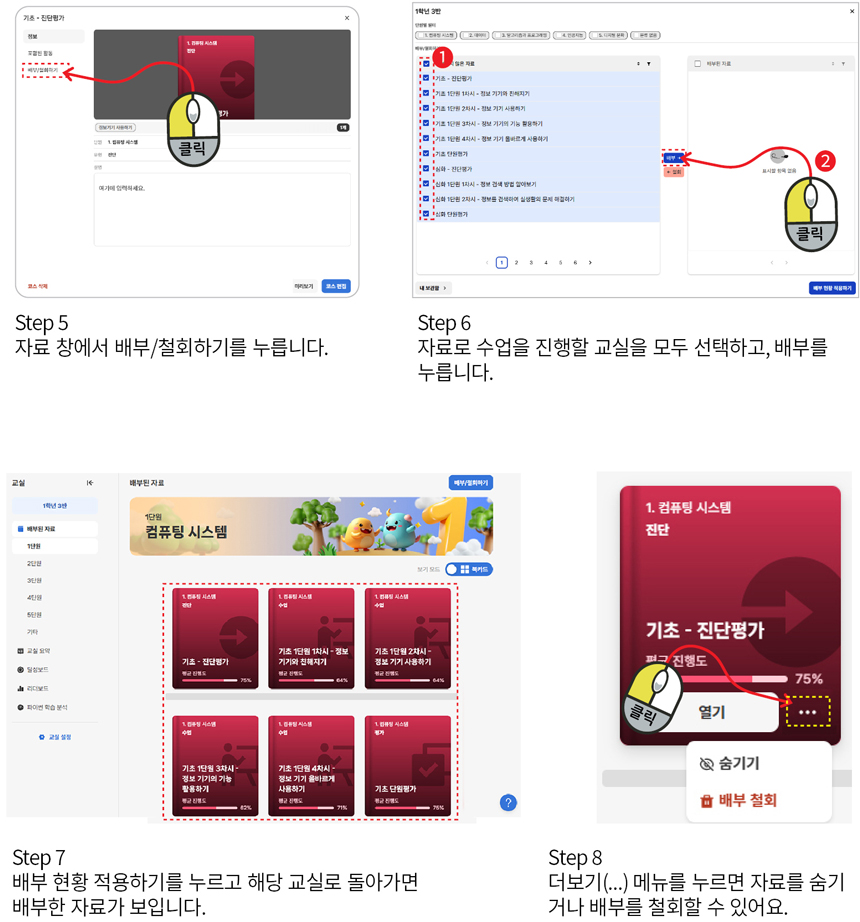
![]()
배부 철회하면 교실에서 자료 및 데이터를 삭제합니다.
자료를 보관하고 싶다면 숨기기를 활용하세요.

미리보기 내 보관함 또는 교과자료 페이지에서 각 자료를 열면 뜨는 자료 창에서 ‘미리보기’를 눌러 콘텐츠 내용과 학생용 학습 창을
확인할 수 있습니다. 미리보기 중에 변경한 내용은 저장되지 않으니 유의해주세요.
자료 숨기기와 배부 철회 자료를 숨기면 선생님만 자료를 확인할 수 있어요. 숨기기 해제 시 이전에 학습한 내용도 남아있습니다.
배부를 철회하면 해당 자료에서 발생한 모든 학습 데이터가 삭제되고, 되돌릴 수 없습니다.
수업하기
여러 활동 모듈이 포함된 수업자료로 다채롭게 수업을 진행할 수 있습니다.
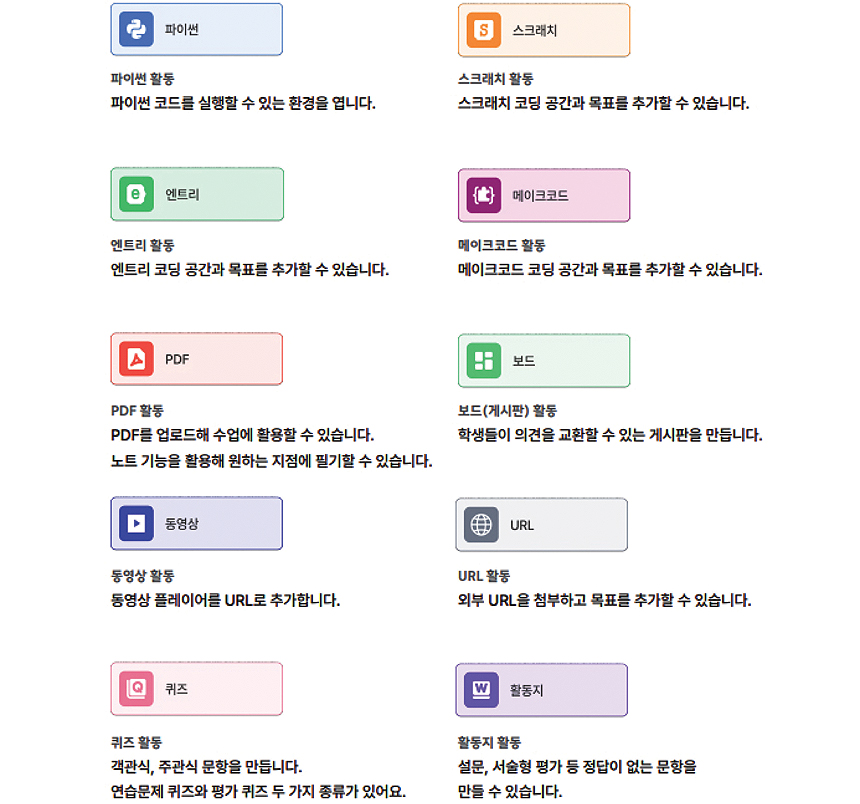
대시보드로 교실의 실시간 학습을 한눈에 분석할 수 있습니다.
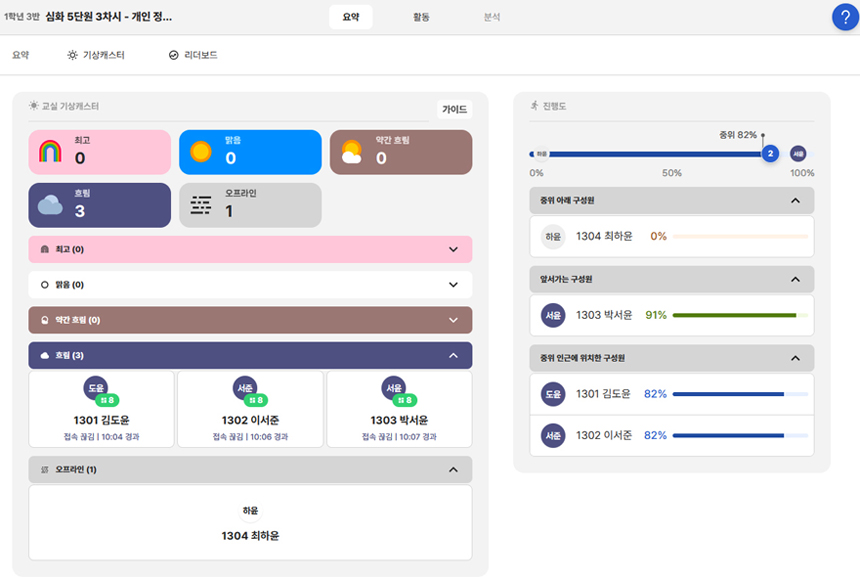
![]()
<기상캐스터>
실시간으로 학생들의 학습 데이터를 모아 학습 상태와 진행도를 판단합니다.
진행도는 구성원이 수업자료에서 수행한 상호작용의 정도를 가늠할 수 있는 지표를 의미합니다.
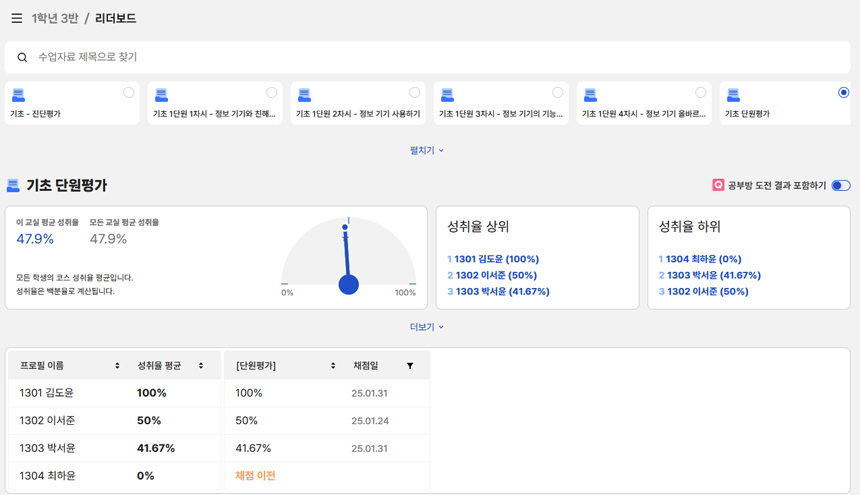
![]()
<리더보드>
교실 내 모든 수업자료의 성취율과 수업자료 내 모든 활동에 대한 성취율을 구성원별로 보여줍니다.
교실별 페이지에서 전체 자료에 대한 리더보드를 한번에 확인할 수도 있습니다.
![]()
<활동별 분석>
활동별로 문제 정오답, 풀이 내역 등 학생별 수행도를 한눈에 확인할 수 있습니다.
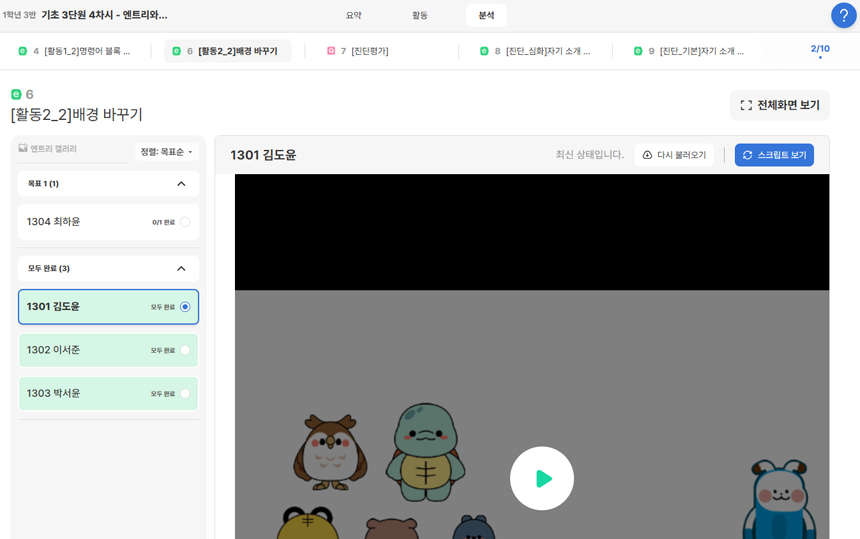
![]()
<활동별 분석 - 스크래치, 엔트리 활동>
모든 학생의 코딩 결과물을 확인할 수 있습니다. 스크립트 보기로 전환하면 학생이 작성한 코드도 확인할 수 있습니다.
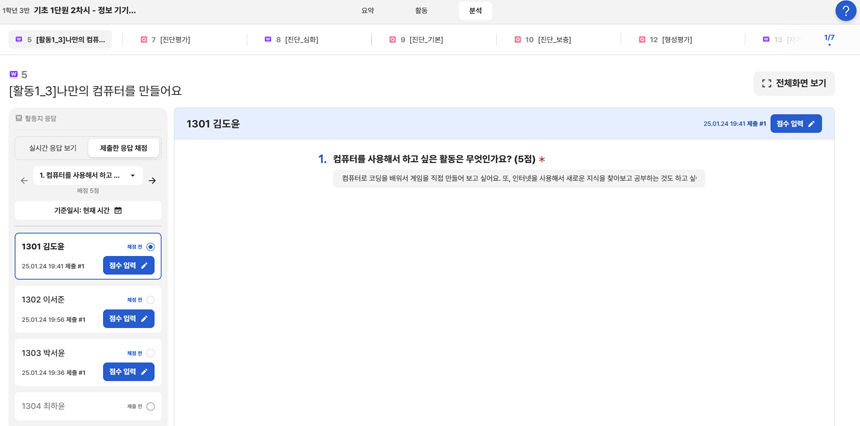
![]()
<활동별 분석 - 활동지 활동>
학생들의 실시간 응답을 확인할 수 있습니다. 제출한 응답 채점 모드에서는 활동지 작성 결과에 점수를 매길 수 있습니다.
점수는 활동지 편집에서 각 문항에 부여한 배점 내에서 매길 수 있습니다. 갈림길이 연결된 활동지일 경우 채점 후 갈림길 추천하기
버튼을 눌러서 학생들에게 갈림길을 배정합니다.
![]()
학생은 같은 활동지를 여러 번 제출할 수 있습니다.
제출 #2처럼 제출본 번호와 제출 시각이 기재됩니다.
제출 마감 시한에 맞추어 기준일시를 설정하면 해당 일시 이전에 제출한 제출본에만 점수를 입력할 수 있습니다.
수업에 유용한 기능
갈림길을 활용하면 학생별 맞춤 수업 지도가 가능합니다.
갈림길이란 갈림길은 퀴즈 활동과 활동지 활동 직후에 추가할 수 있습니다. 활동 점수를 기반으로 보완 / 기본 / 정복 3가지 혹은 보완 /
기본, 기본 / 정복처럼 2가지 갈림길로 학생들이 수준에 맞는 학습을 하게 할 수 있습니다. 각 경로 안에는 어떤 종류의 활동이든 추가해서
자유롭게 구성할 수 있습니다.
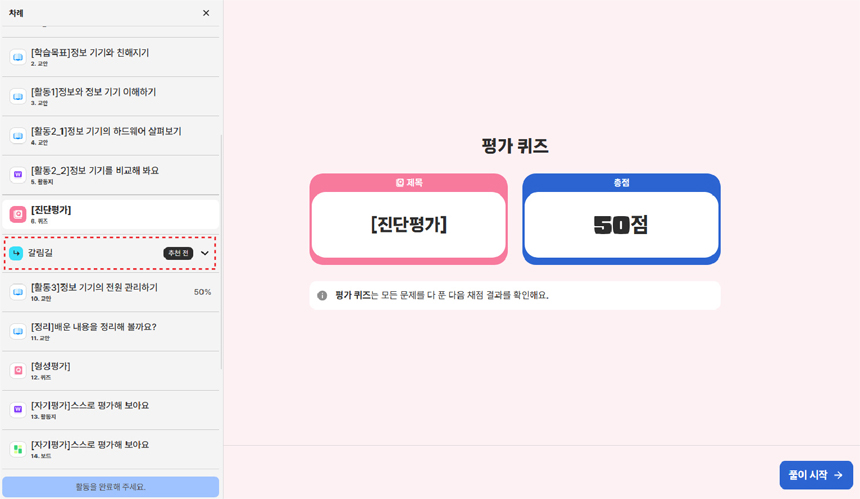
![]()
A학생은 직전 활동을 완료해서 갈림길을 배정받아야 갈림길 안의 활동을 열어볼 수 있습니다.
추천받은 활동을 완료하면 다른 갈림길 활동도 진행할 수 있습니다.
갈림길 배정 기준
보완 갈림길은 직전 활동 점수가 총점의 40% 이하일 때 배정됩니다.
기본 갈림길은 직전 활동 점수가 총점의 41%~80%일 때 배정됩니다.
정복 갈림길은 직전 활동 점수가 총점의 80% 초과일 때 배정됩니다.
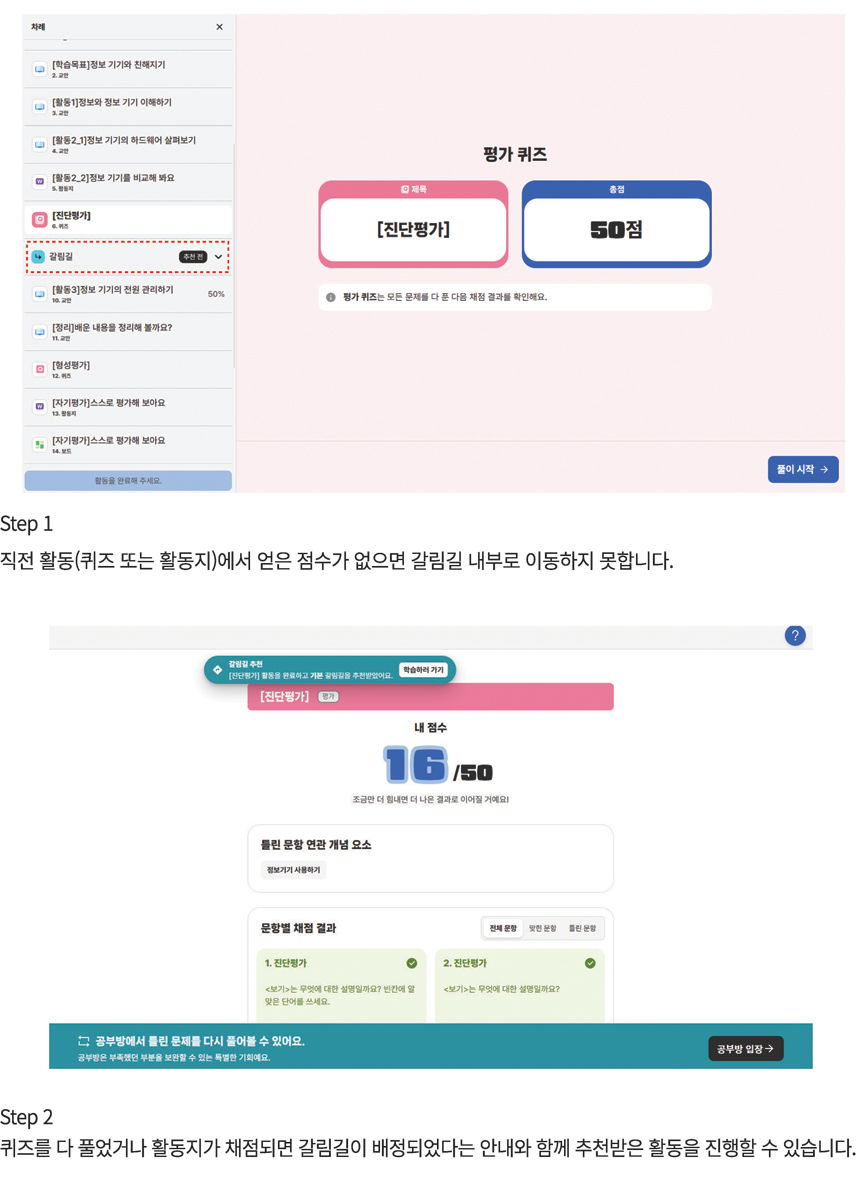
AI 튜터는 학생이 간단한 문제는 스스로 해결하도록 도움말을 제공합니다.
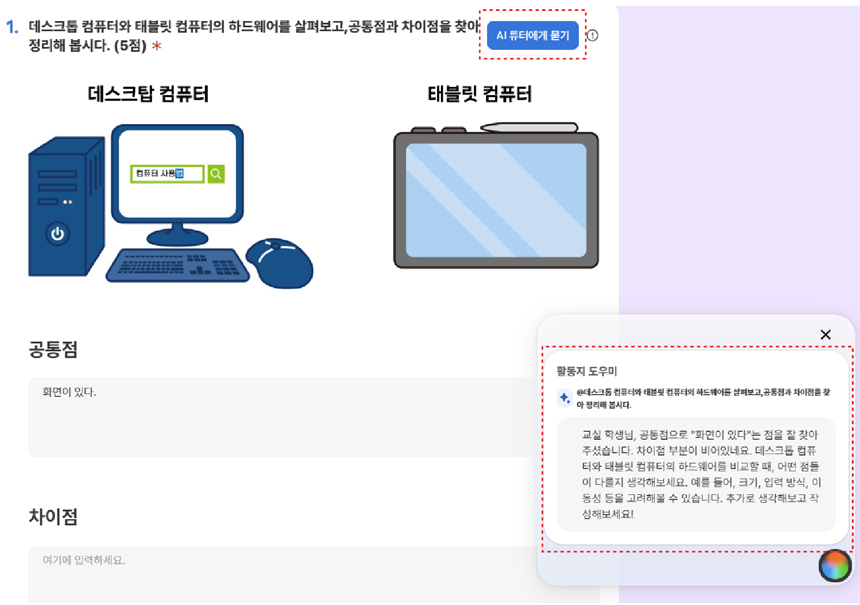
![]()
문항 내용과 학생이 작성한 답안을 기반으로 활동지를 완성할 수 있도록 도와줍니다.
달성보드에서 학생이 스스로 목표를 설정하고 달성 여부를 확인할 수 있습니다.
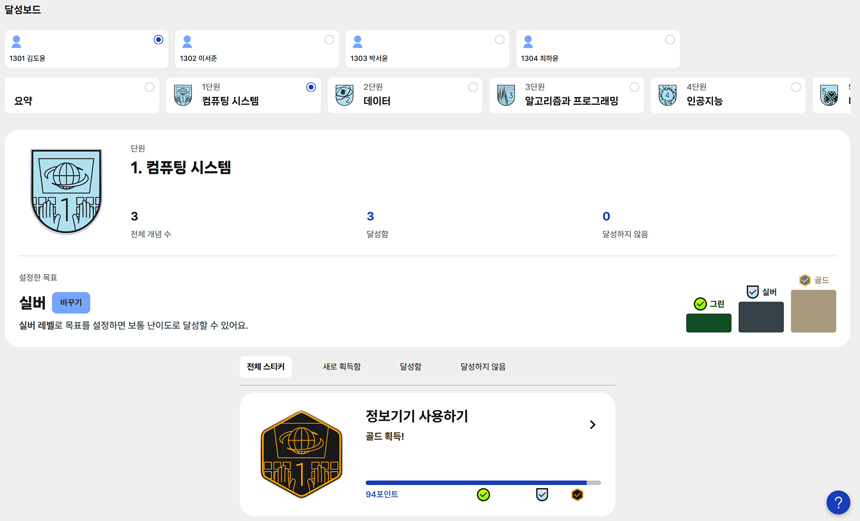
![]()
<개념별 스티커>
학생이 자신을 돌아보고 성취감을 얻을 수 있도록 점수를 산정합니다.
선생님도 모든 학생의 달성보드를 조회할 수 있습니다.
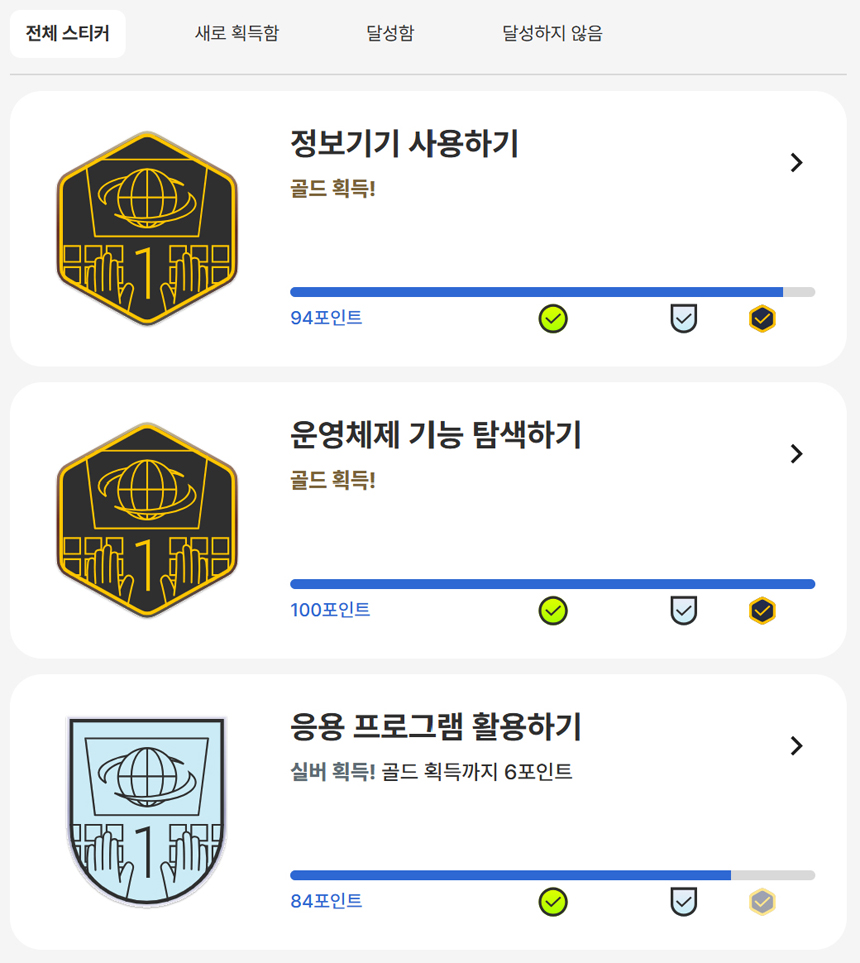
![]()
달성보드의 포인트는 학습 경과에 따라 누적되고, 하락하지 않습니다.
목표의 기본값은 실버입니다.
수업자료 재구성하기
수업자료를 편집하거나 새로 만들 수 있습니다.
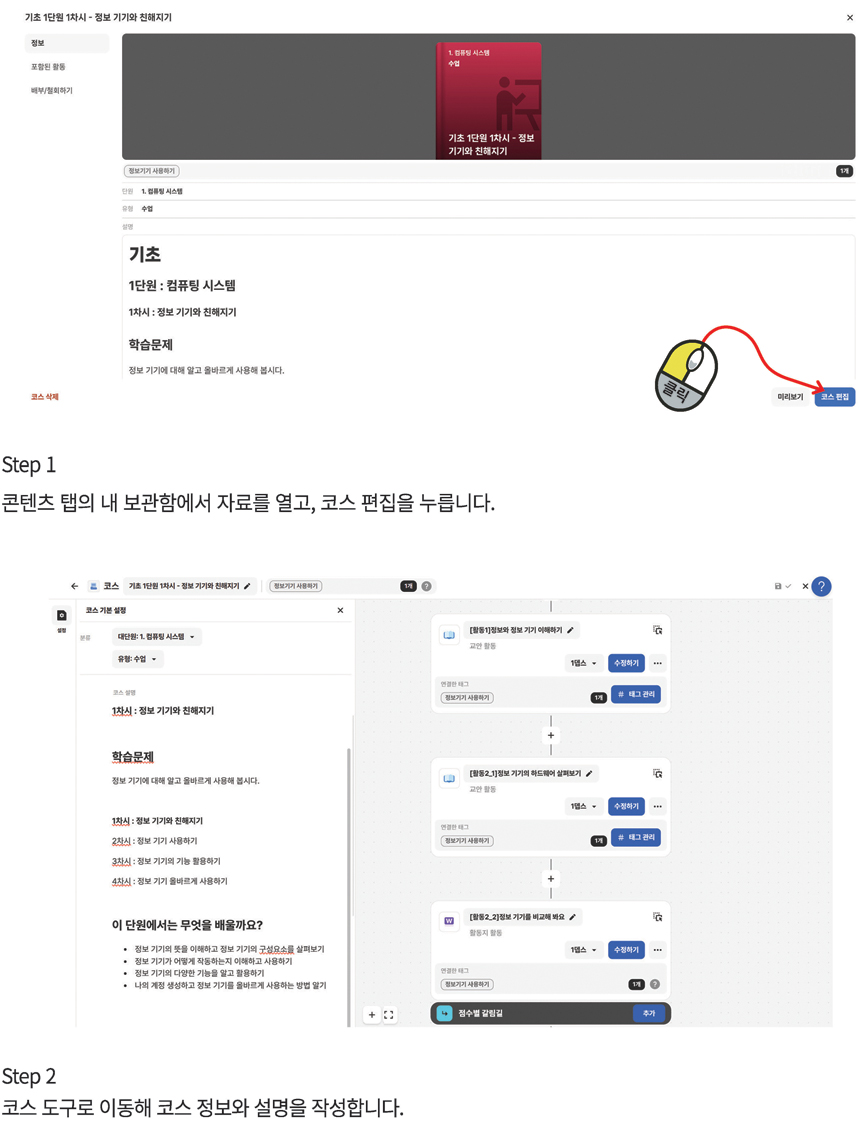
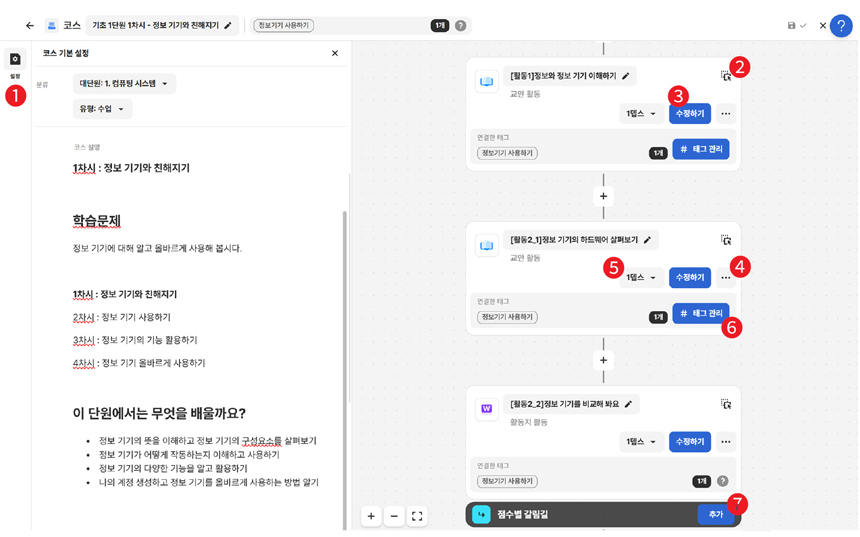
1. 코스 설정
코스 분류를 설정하고 설명을 작성합니다. 분류에 단원과 유형을 추가하면 코스 표지에 노출됩니다.
2. 자유 이동
자유 이동 버튼을 누르면 + 버튼이 있던 자리가 여기로 이동 버튼으로 활성화됩니다.
여기로 이동 버튼을 눌러 활동 순서를 바꿀 수 있습니다.
3. 활동별 에디터
수정하기 버튼을 눌러 각 활동의 콘텐츠를 편집할 수 있습니다.
활동별 설명은 '수업하기' 부분을 참고하세요.
4. 더보기 메뉴
활동을 삭제할 수 있습니다. 활동을 삭제하면 되돌릴 수 없으니 주의해주세요.
5. 활동 묶음 설정하기
각 활동은 1또는 2의 뎁스(Depth)를 가져요. 활동의 위치를 바꾸어도 뎁스는 변하지 않습니다.
한 코스 안에서 하위 뎁스(2뎁스)를 가진 활동이 등장하면, 그 직전 활동부터 묶음이 시작됩니다.
이후 다시 상위 뎁스(1뎁스)를 가진 활동이 나오기 전까지 묶음이 이어집니다.
6. 활동 태그
활동에는 개념 태그를 연결할 수 있습니다. 태그를 연결하면 달성보드에 활동이 반영됩니다.
퀴즈 활동, 활동지 활동의 경우는 포함하고 있는 문항에 연결한 태그가 상계됩니다.
7. 점수별 갈림길 퀴즈와 활동지 활동에는 갈림길을 이어서 추가할 수 있습니다.
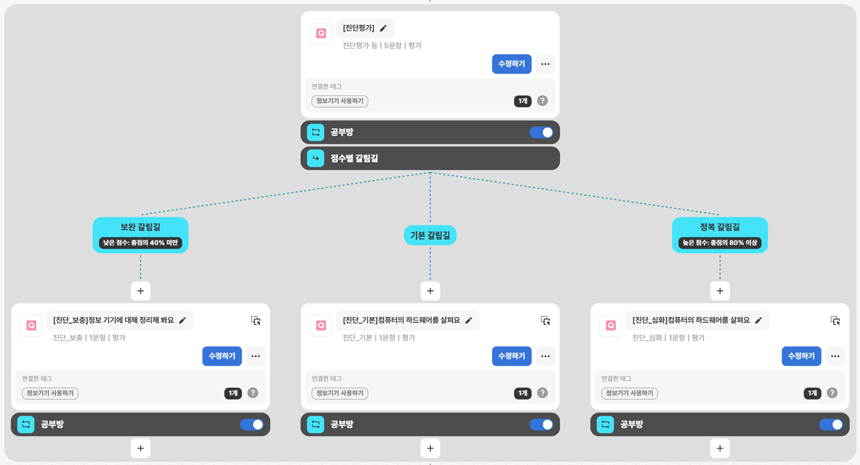
![]()
<갈림길 추가하기>
추가 버튼을 누르면 갈림길을 구성할 수 있는 창이 나타납니다.
이 창에서 원하는 활동 유형을 골라 추가한 후, 이대로 추가하기 버튼을 누르세요.
활동 내용은 갈림길을 추가한 후 편집할 수 있습니다.
